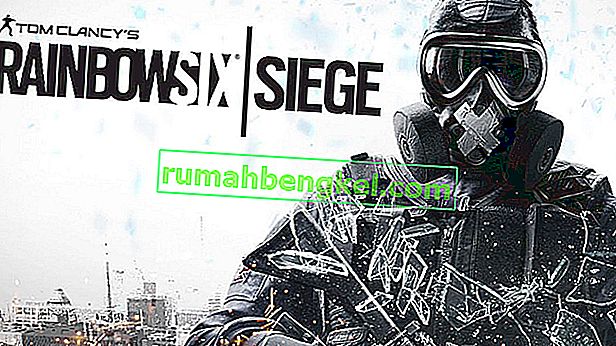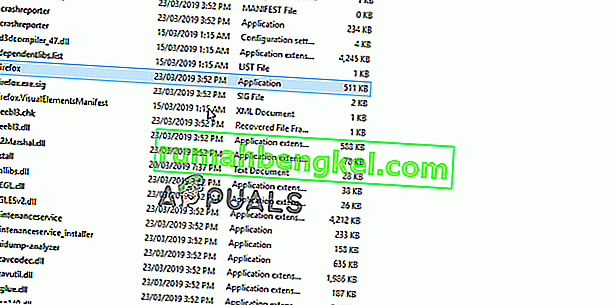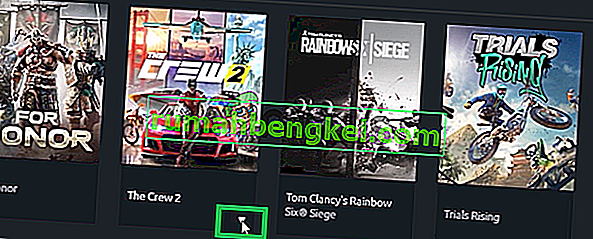Том Клэнси Радуга Шесть Осада — последняя часть тактического многопользовательского шутера от первого лица от Ubisoft Montreal. Он был запущен в декабре 2015 года и доступен для платформ PlayStation 4, Xbox One, PlayStation 5, Xbox Series X|S и Windows. После недавнего обновления многие геймеры на ПК сталкиваются с проблемами в игре Rainbow Six Siege, помимо сбоев, лагов, заиканий, пропадания кадров и многого другого. Когда дело доходит до Rainbow Six Осада не запускается или проблема с загрузкой на ПК с Windows, с ней сталкиваются несколько игроков независимо от того, мощный ли ПК.
Подождав пару лет, заинтересованные игроки теперь могут бесплатно играть в полную версию игры на ПК, что является большим преимуществом. Тем не менее, в наши дни одной из самых распространенных проблем становится проблема с запуском игры для ПК по нескольким возможным причинам. Если говорить об игре Rainbow Six Осада. проблема с не загрузкой, это, вероятно, происходит с пользователями Steam, согласно сообщениям на онлайн-форуме.
Содержание страницы
-
Исправлено: Rainbow Six Siege не отвечает или не загружается на ПК
- 1. Запустите лаунчер от имени администратора
- 2. Обновите графические драйверы
- 3. Завершить фоновые процессы
- 4. Отключить оверлей Steam
- 5. Отключить ввод пара
- 6. Запустите игру в оконном режиме
- 7. Отключить DirectX 12
- 8. Установите правильное устройство рендеринга
- 9. Отключить многопоточный рендеринг
- 10. Отключить антивирусную защиту
- 11. Восстановить файлы игры
- 12. Обновление Rainbow Six Осада
Исправлено: Rainbow Six Siege не отвечает или не загружается на ПК
К счастью, ниже перечислены некоторые возможные обходные пути, позволяющие легко решить проблему с запуском или загрузкой. Итак, не теряя времени, давайте приступим к делу.
1. Запустите лаунчер от имени администратора
Во-первых, вы должны попробовать запустить программу запуска игры от имени администратора в Windows, чтобы программа запуска и файлы игры работали правильно. Не запуская игру или клиент в качестве администратора, вам может быть довольно сложно избежать сбоев или не запускать проблемы, требующие доступа UAC (Контроля учетных записей). Для этого обязательно выполните следующие шаги:
- Щелкните правой кнопкой мыши на Программа запуска Steam/Epic Games exe-файл ярлыка на вашем ПК.
- Теперь выберите Характеристики > Нажмите на Совместимость вкладка
Объявления
- Обязательно нажмите на Запустите эту программу от имени администратора флажок, чтобы отметить его.
- Нажмите на Подать заявление и выберите ХОРОШО чтобы сохранить изменения.
- Теперь вы можете просто дважды щелкнуть исполняемый файл игры, чтобы запустить его.
Вы также можете выполнить те же действия для исполняемого файла игры Rainbow Six Siege, чтобы убедиться, что игровое приложение имеет доступ к UAC.
2. Обновите графические драйверы
Обязательно обновите графический драйвер на ПК, потому что устаревший драйвер графического процессора может вызвать множество проблем с запуском игры. Попробуйте проверить обновление графического драйвера и установить его (если доступно). Для этого:
- Щелкните правой кнопкой мыши на Стартовое меню открыть Меню быстрого доступа.
- Нажмите на Диспетчер устройств из списка, чтобы открыть интерфейс.
- Теперь вам нужно двойной щелчок на Видеоадаптеры чтобы расширить его.
- затем щелкните правой кнопкой мыши на выделенной видеокарте, которая активна.
- Далее нажмите на Обновить драйвер > Выберите Автоматический поиск драйверов.
- Система автоматически проверит наличие доступных обновлений.
- Обновление автоматически загрузит и установит последнюю версию, если она доступна.
- После этого обязательно перезагрузите компьютер, чтобы изменения вступили в силу.
Если вы не можете найти какое-либо обновление, вы можете перейти на официальный веб-сайт видеокарты и вручную найти обновление. Если в случае, новая версия доступна, просто загрузите файл на свой компьютер и установите его. Ознакомиться с официальным сайтом производителя вы можете по ссылке ниже.
Объявления
- Графический процессор Nvidia
- AMD графический процессор
- Графический процессор Intel
3. Завершить фоновые процессы
Обязательно завершите фоновый процесс в вашей системе, потому что ненужные задачи могут легко помешать правильной работе требовательных к ресурсам приложений. Если в этом случае ваша система становится зависающей или медленной, системные ресурсы в этот момент истощаются. Чтобы удалить нежелательные процессы:
- Нажимать Ctrl + Shift + Esc горячие клавиши на клавиатуре для открытия Диспетчер задач.
- Нажми на Процессы вкладка > Обязательно выберите задачу, которую хотите закрыть по отдельности.
- Затем нажмите на Завершить задачу чтобы закрыть его.
- Как уже упоминалось, выполните те же действия для каждой задачи, которую вы хотите закрыть.
- После этого закройте окно диспетчера задач и перезагрузите компьютер.
4. Отключить оверлей Steam
Несколько затронутых игроков начали сообщать, что оверлей Steam работает в фоновом режиме, что очень беспокоит. Внутриигровые оверлеи могут потреблять больше системных ресурсов, что может легко вызвать проблемы с запуском игры.
Объявления
- Открой Готовить на пару клиент > Перейти Библиотека.
- В настоящее время, щелкните правой кнопкой мыши на Радуга Шесть Осада > Выбрать Характеристики.
- Направляйтесь к Общий раздел > Вот только снимите флажок в Включить оверлей Steam во время игры флажок.
- Вернуться к Библиотека > Запустить Радуга Шесть Осада чтобы проверить, не запускается ли игра.
5. Отключить ввод пара
Несколько игроков сочли этот трюк полезным, чтобы просто отключить параметр ввода Steam, выполнив следующие шаги. Это каким-то образом исправляет, что игра не запускается или зависает на экране загрузки. Для этого:
- Запустить Готовить на пару клиент > Перейти Библиотека.
- Щелкните правой кнопкой мыши на Радуга Шесть Осада > Нажмите на Контроллер.
- Установлен «ОТМЕНА ДЛЯ Rainbow Six Осада» к «Отключить ввод пара».
- Наконец, попробуйте снова запустить игру, чтобы проверить наличие проблемы.
6. Запустите игру в оконном режиме
Если в этом случае кажется, что игра часто вылетает, вы можете попробовать настроить режим отображения на оконный из полноэкранного режима. Для этого:
- Нажми на Значок Windows открыть Стартовое меню > Тип %LOCALAPPDATA% в строке поиска и откройте его.
- Перейдите в папку %LOCALAPPDATA% > Найдите «Проспект» папка.
- Откройте указанную папку и перейдите в Сохранено > Конфигурация > WindowsNoEditor каталог.
- В папке WindowsNoEditor вы найдете файл с именем «Настройки пользователя игры».
- Откройте файл пользовательских настроек с помощью любого текстового редактора > Установить «Полноэкранный режим = 1» к «Полноэкранный режим = 0» чтобы сохранить изменения.
- Наконец, попробуйте снова запустить игру, чтобы проверить наличие проблемы.
7. Отключить DirectX 12
Вы можете попробовать отключить его, если используете DirectX 12 на ПК. Поскольку версия DirectX 12 является последней версией, доступной для Windows, возможно, конфигурация вашего ПК не поддерживает ее. Чтобы отключить его:
- Просто отправляйтесь в Настройки > видео > Установить «Включить DX12» к ‘Выключенный’.
- Перезапустите Радуга Шесть Осада игра после внесения изменений.
8. Установите правильное устройство рендеринга
Обязательно выберите правильное устройство рендеринга в меню настроек игры, которое вы можете найти ниже. Для этого:
- Откройте клиент Steam, а затем запустите Радуга Шесть Осада игра > Перейти к Настройки видео меню из игры.
- Перейти к «Выбранное устройство рендеринга» > Выберите выделенный графический процессор. [Не оставляйте значение «По умолчанию»]
- После этого перезагрузите игру, чтобы сохранить изменения.
9. Отключить многопоточный рендеринг
Похоже, что в меню настроек игрового видео в названии Rainbow Six Siege включена опция многопоточного рендеринга, что каким-то образом конфликтует с довольно частым сбоем игры. Обязательно отключите параметр многопоточного рендеринга в меню игры, чтобы попытаться решить проблему. А если вы используете процессор AMD, выключите его и перезагрузите игру, чтобы изменения вступили в силу.
10. Отключить антивирусную защиту
Вам следует попробовать отключить защиту Защитника Windows на вашем ПК, чтобы убедиться, что никакое антивирусное программное обеспечение не блокирует правильную работу файлов игры. Чтобы отключить его:
- Нажимать Окна + я клавиши быстрого доступа для открытия Параметры Windows меню.
- Нажмите на Обновление и безопасность > Нажмите на Безопасность Windows с левой панели.
- Теперь нажмите на Откройте Безопасность Windows кнопка.
- Перейти к Защита от вирусов и угроз > Нажмите на Управление настройками.
- Далее вам нужно будет просто выключить в Защита в реальном времени переключать.
- При появлении запроса нажмите Да идти дальше.
Если вы используете какую-либо другую антивирусную программу на своем ПК, отключите ее. Однако, если вы не заинтересованы в отключении антивирусного программного обеспечения на ПК, вы можете просто внести файлы игры в белый список для антивирусного программного обеспечения. Для этого:
- Открой Готовить на пару клиент > Перейти Библиотека.
- Нажмите на Радуга Шесть Осада из списка установленных игр.
- Теперь нажмите на Значок настроек рядом со страницей игры Rainbow Six Осада.
- Нажмите на Управлять > Перейти к Просмотр локальных файлов.
- Далее откройте Проспект папка > Двоичные файлы > Win64.
- Вы узнаете файл «Проспект-Win64-Доставка» в папке Win64.
- Обязательно нажмите, чтобы выбрать файл, а затем добавить это в список.
- Вы можете идти.
11. Восстановить файлы игры
Поврежденные или отсутствующие игровые файлы на ПК могут в конечном итоге вызвать множество проблем с запуском или производительностью игры. Для этого:
Для Steam:
- Запустить Готовить на пару клиент > Нажмите Библиотека.
- Щелкните правой кнопкой мыши на Радуга Шесть Осада из списка установленных игр.
- Теперь нажмите на Характеристики > Перейти к Локальные файлы.
- Нажмите на Проверка целостности игровых файлов.
- Вам придется дождаться завершения процесса.
- После этого просто перезагрузите компьютер.
Для программы запуска Epic Games:
- Открой Программа запуска эпических игр > Нажмите на Библиотека.
- Нажми на значок с тремя точками из Радуга Шесть Осада.
- Нажмите на Проверять, и он начнет проверять файлы игры.
- Дождитесь завершения процесса и перезапустите лаунчер.
- Это должно решить проблему сбоя Rainbow Six Siege на вашем ПК.
12. Обновление Rainbow Six Осада
Если ни один из методов вам не помог, проверьте наличие обновления игры Rainbow Six Осада, поскольку устаревшая версия игры может содержать ошибки или проблемы со стабильностью. Итак, если вы какое-то время не обновляли свою игру, выполните следующие действия, чтобы проверить наличие обновлений и установить последнее обновление.
Для Steam:
- Открой Готовить на пару клиент > Перейти Библиотека > Нажмите на Радуга Шесть Осада с левой панели.
- Он автоматически выполнит поиск доступного обновления. Если доступно обновление, обязательно нажмите на Обновлять.
- Подождите некоторое время, чтобы установить обновление. После этого закройте клиент Steam.
- Наконец, перезагрузите компьютер, чтобы изменения вступили в силу, и снова запустите игру.
Для программы запуска Epic Games:
- Открой Программа запуска эпических игр > Отправляйся в Библиотека.
- Теперь нажмите на значок три точки из Радуга Шесть Осада.
- Убедитесь, что Автоматическое обновление вариант включенный.
Вот так, ребята. Мы предполагаем, что это руководство было полезным для вас. Для дальнейших запросов, вы можете оставить комментарий ниже.
Rainbow Six Siege не запускается или не открывается на вашем ПК с Windows? Вот полное руководство по устранению проблемы. Многие пользователи жаловались на проблемы с запуском Tom Clancy’s Rainbow Six Осада. Это популярная онлайн-игра в жанре тактического шутера. Многие пользователи сообщают, что Rainbow Six Осада не запускается на их ПК. Это может произойти по нескольким причинам.
Одной из распространенных причин этой проблемы является то, что ваш компьютер не соответствует системным требованиям игры. Кроме того, устаревшие и неисправные графические драйверы также могут помешать запуску Rainbow Six Siege. Некоторые другие причины того же включают вмешательство антивируса/брандмауэра, отсутствие прав администратора, поврежденный распространяемый компонент Microsoft Visual C++ или поврежденную установку игры.
Теперь, если вы один из пострадавших пользователей, этот пост — то, что вы ищете. Просто используйте исправления, которые мы упомянули в этом посте, и вы сможете без проблем запустить Rainbow Six Осада.
Вот исправления, которые вы можете использовать, если игра Rainbow Six Siege не запускается или не открывается на вашем ПК с Windows:
- Убедитесь, что ваш компьютер соответствует системным требованиям для Rainbow Six Осада.
- Запустите Rainbow Six Siege от имени администратора.
- Обновите драйверы видеокарты.
- Проверьте целостность игровых файлов Rainbow Six Осада.
- Восстановите или переустановите распространяемый пакет Microsoft Visual C++.
- Разрешите Rainbow Six Siege пройти через ваш антивирус/брандмауэр.
- Переустановите игру или лаунчер.
1]Убедитесь, что ваш компьютер соответствует системным требованиям для Rainbow Six Siege.
Первое, что вы должны сделать, это убедиться, что ваш компьютер соответствует системным требованиям для Rainbow Six Siege. Вы можете проверить как минимальные, так и рекомендуемые системные требования игры, а затем проверить, соответствует ли ваш компьютер этим требованиям. Если этого не произойдет, игра может даже не запуститься. Следовательно, вам нужно будет обновить свой компьютер, чтобы играть в игру. Ниже мы упомянули его рекомендуемые системные требования, так что оформите заказ.
Рекомендуемые системные требования Rainbow Six Осада:
- ОС: Windows 7 SP1/Windows 8/Windows 8.1/Windows 11/10; 64-битная версия
- Процессор: Intel Core i5-2500K с тактовой частотой 3,3 ГГц или AMD FX-8120 с тактовой частотой 3,1 ГГц
- Оперативная память: 8 ГБ
- Видеокарта: Nvidia GeForce GTX 670 или AMD Radeon HD7970 / R9 280X или лучше (2048 МБ видеопамяти)
- Хранилище: 61 ГБ свободного места
- Поддерживаемые контроллеры: совместимы с X-Input.
- Многопользовательская игра: широкополосное соединение со скоростью 512 кбит/с в восходящем направлении.
Если ваш компьютер соответствует вышеуказанным системным требованиям Rainbow Six Осада, но игра по-прежнему не открывается, вы можете двигаться дальше и использовать следующие исправления для решения проблемы.
2]Запустите Rainbow Six Siege от имени администратора.
Следующее, что вам нужно сделать, это открыть игру с правами администратора. Если вы вошли в Windows с локальной учетной записью, есть вероятность, что Rainbow Six Siege может не запуститься из-за отсутствия прав администратора для запуска. Итак, если причиной проблемы является отсутствие необходимых прав доступа, вы можете попробовать запустить игру Rainbow Six Siege от имени администратора.
Для этого щелкните правой кнопкой мыши исполняемый файл игры Rainbow Six Siege и выберите «Запуск от имени администратора» в контекстном меню. Если проблема решена, всегда запускайте Rainbow Six Siege от имени администратора, выполнив следующие действия:
- Сначала нажмите горячую клавишу Windows + E, чтобы запустить проводник, а затем перейдите в каталог, в который вы установили Rainbow Six Siege.
- Теперь найдите основной исполняемый файл игры Rainbow Six Siege, просто щелкните его правой кнопкой мыши и выберите пункт «Свойства».
- Далее вам нужно перейти на вкладку «Совместимость» и поставить галочку напротив «Выполнять эту программу от имени администратора».
- После этого сохраните новые настройки с помощью кнопки «Применить» > «ОК» и закройте окно «Свойства».
- Наконец, попробуйте открыть игру Rainbow Six Siege и посмотреть, правильно ли она запускается.
Если вы по-прежнему не можете запустить игру Rainbow Six Осада, перейдите к следующему потенциальному исправлению, чтобы открыть игру.
3]Обновите драйверы карты графического процессора.
Что ж, у вас должны быть обновленные и чистые графические драйверы, чтобы иметь возможность запускать видеоигры и играть в них на своем ПК. Если Rainbow Six Siege не запускается на вашем компьютере, возможно, ваш графический драйвер устарел или поврежден. Следовательно, если сценарий применим, все, что вам нужно сделать, это обновить наш графический драйвер или переустановить его, чтобы решить проблему.
Обновите графический драйвер с помощью приложения «Настройки»;
- Сначала откройте «Настройки», нажав Win + I, и перейдите на вкладку «Центр обновления Windows» на левой боковой панели.
- После этого нажмите «Дополнительные параметры»> «Необязательные обновления». Вы сможете просмотреть все ожидающие обновления, включая обновления драйверов.
- Теперь загрузите и установите доступные обновления драйверов, используя соответствующую опцию.
- После успешной установки обновлений перезагрузите компьютер и попробуйте запустить Rainbow Six Осада, чтобы проверить, устранена ли проблема.
Intel, NVIDIA и AMD пользователи графических карт также могут посетить их официальные веб-сайты и загрузить и установить последнюю версию графического драйвера непосредственно с веб-сайтов.
Если обновление графического драйвера не помогает, удалите графический драйвер, а затем переустановите его последнюю версию, чтобы проверить, решена ли проблема.
См. Код ошибки Rainbow Six Осада 2-0x0000D00A, Ошибка подбора игроков.
4]Проверьте целостность игровых файлов Rainbow Six Siege.
Ваши игровые файлы отвечают за то, как игра обрабатывается и работает на вашем ПК. Если у вас есть определенные игровые файлы Rainbow Six Осада, которые повреждены или повреждены, игра может не запуститься. Или, если какой-либо из игровых файлов, необходимых для запуска игры, отсутствует, он не сможет открыться. Следовательно, если сценарий применим, выполните проверочное сканирование файлов игры, а затем попробуйте запустить игру Rainbow Six Siege. Большинство лаунчеров игр позволяют проверить целостность файлов игры. Давайте проверим, как.
Юбисофт Коннект:
Если вы используете Ubisoft Connect для игры в Rainbow Six Осада, выполните следующие действия:
- Во-первых, запустите приложение Ubisoft Connect и перейдите на вкладку «Игры».
- Теперь нажмите на игру Rainbow Six Siege, а затем на левой панели выберите параметр «Свойства».
- Затем на правой боковой панели нажмите параметр «Проверить файлы» в Локальные файлы раздел.
- После этого, если будет предложено, нажмите кнопку «Восстановить», чтобы исправить все поврежденные файлы игры.
- Когда процесс будет завершен, вы можете попробовать открыть Rainbow Six Siege и посмотреть, правильно ли он запускается.
Готовить на пару:
Пользователи Steam могут использовать следующие шаги для проверки и восстановления файлов игры:
- Сначала откройте приложение Steam, перейдите в БИБЛИОТЕКУ и щелкните правой кнопкой мыши название игры Rainbow Six Siege.
- Теперь нажмите «Свойства» в появившемся контекстном меню.
- После этого перейдите на вкладку «Локальные файлы» и нажмите кнопку «Проверить целостность игровых файлов».
- Пусть Steam проверит и восстановит поврежденные файлы игры.
- Наконец, запустите игру и посмотрите, запускается она или нет.
Программа запуска эпических игр:
Вот шаги для проверки целостности файлов игры Rainbow Six Осада:
- Сначала запустите программу запуска Epic Games и перейдите в ее библиотеку.
- Затем найдите игру Rainbow Six Siege среди игр, которыми вы владеете, а затем нажмите кнопку меню с тремя точками рядом с ней.
- После этого нажмите на опцию «Проверить», и она проверит и восстановит поврежденные игровые файлы за пару минут.
- Наконец, запустите игру, чтобы проверить, решена ли проблема или нет.
Если файлы игры чисты, но вы по-прежнему не можете открыть Rainbow Six Осада, проблема должна быть связана с какой-то другой основной причиной. Итак, вы можете использовать следующее потенциальное исправление.
Читайте: Код ошибки подключения к серверу Rainbow Six Siege 3-0x0001000B.
5]Восстановите или переустановите распространяемый пакет Microsoft Visual C++.
Вы также можете попробовать восстановить или переустановить распространяемый пакет Microsoft Visual C++, чтобы решить возникшую проблему. Игра может не запускаться или загружаться из-за поврежденного распространяемого пакета Microsoft Visual C++. Следовательно, если сценарий применим, вам необходимо восстановить распространяемый компонент Visual C++, чтобы устранить проблему.
Чтобы восстановить распространяемый Microsoft Visual C++, выполните следующие действия:
- Во-первых, откройте приложение «Настройки» с помощью Win + I и перейдите в «Приложения»> «Установленные приложения».
- Теперь в списке установленных приложений найдите последнюю версию распространяемого пакета Microsoft Visual C++ и нажмите кнопку меню с тремя точками рядом с ней.
- Затем выберите параметр «Изменить» и нажмите кнопку «Восстановить» в следующем приглашении.
- Дождитесь завершения процесса и после его завершения попробуйте открыть Rainbow Six Siege, чтобы проверить, устранена ли проблема.
Если восстановление пакета не помогает, вы можете переустановить его. Итак, удалите распространяемый Microsoft Visual C++, а затем загрузите и установите последнюю версию с официального сайта Microsoft. Надеюсь, теперь вы сможете открыть Rainbow Six Осада.
6]Разрешите Rainbow Six Осада через ваш антивирус / брандмауэр
Возможно, ваш чрезмерно защитный антивирус или брандмауэр вмешивается, из-за чего Rainbow Six Siege не запускается. Теперь, чтобы проверить, является ли ваш пакет безопасности основным виновником, временно отключите антивирус и брандмауэр, а затем посмотрите, сможете ли вы запустить Rainbow Six Siege или нет. Если да, вы можете разрешить Rainbow Six Siege через брандмауэр или антивирус, чтобы решить проблему.
Вот как вы можете разрешить Rainbow Six Siege через брандмауэр Windows:
- Сначала запустите Центр безопасности Защитника Windows и выберите параметр «Брандмауэр и защита сети».
- Теперь нажмите «Разрешить приложение через брандмауэр» и нажмите кнопку «Изменить настройки».
- Затем проверьте, присутствует ли игра Rainbow Six Siege в списке ваших приложений. Если нет, нажмите «Добавить другое приложение» и выберите исполняемый файл Rainbow Six Siege, чтобы добавить игру в список.
- После этого нажмите на игру Rainbow Six Siege и включите ее на обоих Частный а также Публичные сети установив соответствующие галочки.
- Наконец, нажмите кнопку «ОК», а затем запустите Rainbow Six Осада.
Точно так же, если ваш антивирус вызывает проблему, добавьте Rainbow Six Siege в список исключений или исключений антивируса.
7]Переустановите игру или программу запуска игры.
Крайним средством решения проблемы является переустановка игры Rainbow Six Siege. Возможно, установка игры повреждена, что препятствует ее запуску. Следовательно, удалите игру, а затем переустановите ее, чтобы решить проблему.
Если переустановка игры не помогает, есть вероятность, что проблема кроется в программе запуска игры. Некоторые пользователи Ubisoft Connect (ранее известный как UPlay) сообщили, что переустановка помогла им решить проблему. Таким образом, вы можете удалить Ubisoft Connect из «Настройки»> «Приложения»> «Установленные приложения», а затем загрузить последнюю версию с официального сайта и переустановить ее. Надеюсь, это решит проблему для вас.
Как исправить, что Siege не открывается?
Если Rainbow Six Siege не запускается на вашем ПК с Windows, убедитесь, что ваш компьютер соответствует системным требованиям для запуска игры. Кроме того, вы можете попробовать запустить игру с правами администратора, обновить видеодрайвера или проверить и восстановить файлы игры. Вы также можете временно отключить программу безопасности и проверить, решена ли проблема. Подробные исправления описаны выше, поэтому вы можете их использовать.
Почему R6 продолжает падать, когда я его открываю?
Устаревшие графические драйверы могут привести к сбою Rainbow Six Siege. Он также может вылететь из-за поврежденных файлов игры, отсутствия прав администратора, конфликтов программного обеспечения, вмешательства антивируса и т. д. Кроме того, если на вашем ПК запущено слишком много фоновых приложений, игра может вылететь.
Теперь прочтите: исправление зависаний, отставаний и падения FPS в Rainbow Six Осада.
Rainbow Six Siege — это тактический онлайн-шутер, разработанный и изданный Ubisoft. Игра была выпущена в декабре 2015 года и сразу же стала довольно популярной в игровом сообществе из-за напряженного многопользовательского режима и упора на тактику. Однако совсем недавно стало поступать много сообщений о пользователях, которые не могут играть в игру, потому что она не запускается после выполнения исполняемого файла. После запуска игры ответ не отображается и не отображается в диспетчере задач.
Что мешает запуску Rainbow Six Siege?
Получив многочисленные сообщения от многих пользователей, мы исследовали проблему и составили набор решений, которые помогли решить проблему для большинства наших пользователей. Также мы составили список причин, из-за которых возникла ошибка, и они следующие:
- Административные привилегии: игра требует административных привилегий для правильной работы всех ее элементов. Если административные привилегии не предоставлены, игра может столкнуться с проблемами при попытке доступа к конфиденциальной информации.
- Отсутствующие файлы: все файлы игры должны присутствовать и быть неповрежденными для правильного запуска. Если в игре отсутствуют важные файлы или файлы были повреждены, игра не запустится должным образом.
- Устаревшие драйверы видеокарты: если драйверы видеокарты устарели и не были обновлены, игра может столкнуться с проблемами во время процесса запуска, поскольку для правильной работы требуются последние графические драйверы, предоставленные разработчиками.
- Технические характеристики системы: игра сканирует оборудование компьютера при запуске и не завершает процесс запуска, если система не соответствует минимальным системным требованиям, установленным игрой. Этот вопрос, к сожалению, решить невозможно.
- Приложение Uplay: Возможно, приложение «Uplay» устарело или повреждено. Игра не запускается должным образом, если Uplay не работает должным образом.
Теперь, когда у вас есть базовое представление о природе проблемы, мы перейдем к ее решениям. Рекомендуется попробовать реализовать эти решения в том порядке, в котором они предоставлены.
Решение 1. Предоставление административных привилегий
Игра требует административных привилегий, чтобы все ее элементы работали правильно. Поэтому на этом этапе мы предоставим игре права администратора. Для этого
- Перейдите в папку с установкой игры.
- Щелкните правой кнопкой мыши « Rainbowsix . exe »и выберите« Свойства ».
- Щелкните вкладку « Совместимость » и установите флажок « Запуск от имени администратора ».
- Нажмите « Применить », а затем « ОК ».
- Запустите игру и проверьте, сохраняется ли проблема.
Решение 2. Проверка целостности игры
Если в игре отсутствуют важные файлы или файлы были повреждены, игра не запустится должным образом. Поэтому на этом этапе мы будем использовать Steam или клиент Uplay для проверки целостности файлов в зависимости от того, на какой платформе вы купили игру.
Для Steam:
- Открыть в Паровой клиент и необходимо войти в свою учетную запись.
- Нажмите на кнопку « Библиотека » и право — нажмите на игру из списка в левой панели.
- Выберите « Свойства » и щелкните вкладку « Локальные файлы ».
- Нажмите на « Проверить целостность игровых файлов » и дождитесь, пока клиент завершит процесс.
- Запустите игру и проверьте, сохраняется ли проблема.
Для Uplay:
- Открыть в Uplay клиента и необходимо войти в свою учетную запись.
- Щелкните вкладку « Игры » в верхней части окна.
- Hover к игре плитки и немного стрелка будет появляться на нижнем правом углу на плитке .
- Нажмите на эту стрелку и выберите опцию « Проверить файлы ».
- Дождитесь завершения процесса проверки, запустите игру и проверьте, сохраняется ли проблема.
Решение 3. Переустановка приложения Uplay
В некоторых случаях приложение Uplay было либо устаревшим, либо некоторые элементы игры не работали должным образом, из-за чего игра не могла правильно запускаться. Поэтому на этом этапе мы переустановим приложение Uplay после его полного удаления, это может решить проблему для пользователей, купивших игру через платформу Uplay. Для этого
- Нажмите на начальном меню и выберите « Настройки значок».
- Щелкните « Приложения » и выберите кнопку « Приложения и функции » на левой панели.
- Прокрутите вниз и щелкните приложение « Uplay ».
- Выберите кнопку « Удалить » и нажмите « Да », если в приглашении будет запрошено разрешение.
- Загрузите Uplay отсюда и установите его после завершения загрузки .
- Войдите в свою учетную запись, запустите игру и проверьте, сохраняется ли ошибка.
Примечание: некоторые пользователи исправили свои проблемы, удалив Uplay с диска C, а затем установив его на другой диск, поэтому попробуйте попробовать, если это не сработает для вас.
Решение 4. Обновление драйверов видеокарты
Если драйверы видеокарты устарели и не были обновлены, игра может столкнуться с проблемами во время процесса запуска, поскольку для правильной работы требуются последние графические драйверы, предоставленные разработчиками. Поэтому на этом этапе мы обновим драйверы видеокарты до последней версии.
Для пользователей Nvidia:
- Нажмите на панель поиска в левой части панели задач.
- Введите Geforce Experience и нажмите Enter.
- Нажмите на первый значок, чтобы открыть приложение
- После входа в систему нажмите « Драйверы » в левом верхнем углу.
- На этой вкладке нажмите кнопку « Проверить наличие обновлений » в правом верхнем углу.
- После этого приложение проверит наличие новых обновлений.
- Если обновления доступны, появится кнопка « Загрузить ».
- Как только вы нажмете на это, драйвер начнет загрузку
- После загрузки драйвера приложение предложит вам вариант установки « Экспресс » или « Выборочная ».
- Нажмите на опцию установки « Экспресс », и драйвер будет установлен автоматически.
- После завершения установки запустите игру и проверьте, сохраняется ли проблема.
Для пользователей AMD:
- Право — Нажмите на рабочем столе и выберите AMD Radeon Настройки
- В настройках нажмите « Обновления» в правом нижнем углу.
- Нажмите « Проверить наличие обновлений ».
- Если доступно новое обновление, появится новая опция
- Нажмите на опцию и выберите Обновить
- AMD инсталлятор запускается, нажмите на Upgrade , если программа установки предложит вам
- Теперь инсталлятор получит пакет готов, проверьте все поля и нажмите на Установить
- Теперь будет загружен новый драйвер и установлен автоматически.
- Перезагрузите компьютер и попробуйте запустить игру.
К сожалению, в играх бывают изъяны: тормоза, низкий FPS, вылеты, зависания, баги и другие мелкие и не очень ошибки. Нередко проблемы начинаются еще до начала игры, когда она не устанавливается, не загружается или даже не скачивается. Да и сам компьютер иногда чудит, и тогда в Tom Clancy’s Rainbow Six Siege вместо картинки черный экран, не работает управление, не слышно звук или что-нибудь еще.
Что сделать в первую очередь
- Скачайте и запустите всемирно известный CCleaner (скачать по прямой ссылке) — это программа, которая очистит ваш компьютер от ненужного мусора, в результате чего система станет работать быстрее после первой же перезагрузки;
- Обновите все драйверы в системе с помощью программы Driver Updater (скачать по прямой ссылке) — она просканирует ваш компьютер и обновит все драйверы до актуальной версии за 5 минут;
- Установите Advanced System Optimizer (скачать по прямой ссылке) и включите в ней игровой режим, который завершит бесполезные фоновые процессы во время запуска игр и повысит производительность в игре.
Системные требования Rainbow Six: Siege
Второе, что стоит сделать при возникновении каких-либо проблем с Rainbow Six: Siege, это свериться с системными требованиями. По-хорошему делать это нужно еще до покупки, чтобы не пожалеть о потраченных деньгах.
Минимальные системные требования Tom Clancy’s Rainbow Six Siege:
Windows 7, Windows 8.1, Windows 10, Процессор: Intel Core i3 560 3.3 GHz, 6 GB ОЗУ, 30 GB HDD, NVIDIA GeForce GTX 460 Видеопамять: 1GB
Посмотреть рекомендуемые требования
Каждому геймеру следует хотя бы немного разбираться в комплектующих, знать, зачем нужна видеокарта, процессор и другие штуки в системном блоке.
Файлы, драйверы и библиотеки
Практически каждое устройство в компьютере требует набор специального программного обеспечения. Это драйверы, библиотеки и прочие файлы, которые обеспечивают правильную работу компьютера.
Начать стоит с драйверов для видеокарты. Современные графические карты производятся только двумя крупными компаниями — Nvidia и AMD. Выяснив, продукт какой из них крутит кулерами в системном блоке, отправляемся на официальный сайт и загружаем пакет свежих драйверов:
- Скачать драйвер для видеокарты Nvidia GeForce
- Скачать драйвер для видеокарты AMD Radeon

Обязательным условием для успешного функционирования Rainbow Six: Siege является наличие самых свежих драйверов для всех устройств в системе. Скачайте утилиту Driver Updater, чтобы легко и быстро загрузить последние версии драйверов и установить их одним щелчком мыши:
- загрузите Driver Updater и запустите программу;
- произведите сканирование системы (обычно оно занимает не более пяти минут);
- обновите устаревшие драйверы одним щелчком мыши.

Фоновые процессы всегда влияют на производительность. Вы можете существенно увеличить FPS, очистив ваш ПК от мусорных файлов и включив специальный игровой режим с помощью программы Advanced System Optimizer
- загрузите Advanced System Optimizer и запустите программу;
- произведите сканирование системы (обычно оно занимает не более пяти минут);
- выполните все требуемые действия. Ваша система работает как новая!
Когда с драйверами закончено, можно заняться установкой актуальных библиотек — DirectX и .NET Framework. Они так или иначе используются практически во всех современных играх:
- Скачать DirectX
- Скачать Microsoft .NET Framework 3.5
- Скачать Microsoft .NET Framework 4
Еще одна важная штука — это библиотеки расширения Visual C++, которые также требуются для работы Tom Clancy’s Rainbow Six Siege. Ссылок много, так что мы решили сделать отдельный список для них:
- Скачать Microsoft Visual C++ 2005 Service Pack 1
- Скачать Microsoft Visual C++ 2008 (32-бит) (Скачать Service Pack 1)
- Скачать Microsoft Visual C++ 2008 (64-бит) (Скачать Service Pack 1)
- Скачать Microsoft Visual C++ 2010 (32-бит) (Скачать Service Pack 1)
- Скачать Microsoft Visual C++ 2010 (64-бит) (Скачать Service Pack 1)
- Скачать Microsoft Visual C++ 2012 Update 4
- Скачать Microsoft Visual C++ 2013
Если вы дошли до этого места — поздравляем! Наиболее скучная и рутинная часть подготовки компьютера к геймингу завершена. Дальше мы рассмотрим типовые проблемы, возникающие в играх, а также кратко наметим пути их решения.
Rainbow Six: Siege не скачивается. Долгое скачивание. Решение
Скорость лично вашего интернет-канала не является единственно определяющей скорость загрузки. Если раздающий сервер работает на скорости, скажем, 5 Мб в секунду, то ваши 100 Мб делу не помогут.
Если Rainbow Six: Siege совсем не скачивается, то это может происходить сразу по куче причин: неправильно настроен роутер, проблемы на стороне провайдера, кот погрыз кабель или, в конце-концов, упавший сервер на стороне сервиса, откуда скачивается игра.
Rainbow Six: Siege не устанавливается. Прекращена установка. Решение
Перед тем, как начать установку Rainbow Six: Siege, нужно еще раз обязательно проверить, какой объем она занимает на диске. Если же проблема с наличием свободного места на диске исключена, то следует провести диагностику диска. Возможно, в нем уже накопилось много «битых» секторов, и он банально неисправен?
В Windows есть стандартные средства проверки состояния HDD- и SSD-накопителей, но лучше всего воспользоваться специализированными программами.
Но нельзя также исключать и вероятность того, что из-за обрыва соединения загрузка прошла неудачно, такое тоже бывает. А если устанавливаете Rainbow Six: Siege с диска, то стоит поглядеть, нет ли на носителе царапин и чужеродных веществ!
Tom Clancy’s Rainbow Six Siege не запускается. Ошибка при запуске. Решение
Rainbow Six: Siege установилась, но попросту отказывается работать. Как быть?
Выдает ли Rainbow Six: Siege какую-нибудь ошибку после вылета? Если да, то какой у нее текст? Возможно, она не поддерживает вашу видеокарту или какое-то другое оборудование? Или ей не хватает оперативной памяти?
Помните, что разработчики сами заинтересованы в том, чтобы встроить в игры систему описания ошибки при сбое. Им это нужно, чтобы понять, почему их проект не запускается при тестировании.
Обязательно запишите текст ошибки. Если вы не владеете иностранным языком, то обратитесь на официальный форум разработчиков Tom Clancy’s Rainbow Six Siege. Также будет полезно заглянуть в крупные игровые сообщества и, конечно, в наш FAQ.
Если Tom Clancy’s Rainbow Six Siege не запускается, мы рекомендуем вам попробовать отключить ваш антивирус или поставить игру в исключения антивируса, а также еще раз проверить соответствие системным требованиям и если что-то из вашей сборки не соответствует, то по возможности улучшить свой ПК, докупив более мощные комплектующие.
В Rainbow Six: Siege черный экран, белый экран, цветной экран. Решение
Проблемы с экранами разных цветов можно условно разделить на 2 категории.
Во-первых, они часто связаны с использованием сразу двух видеокарт. Например, если ваша материнская плата имеет встроенную видеокарту, но играете вы на дискретной, то Tom Clancy’s Rainbow Six Siege может в первый раз запускаться на встроенной, при этом самой игры вы не увидите, ведь монитор подключен к дискретной видеокарте.
Во-вторых, цветные экраны бывают при проблемах с выводом изображения на экран. Это может происходить по разным причинам. Например, Rainbow Six: Siege не может наладить работу через устаревший драйвер или не поддерживает видеокарту. Также черный/белый экран может выводиться при работе на разрешениях, которые не поддерживаются игрой.
Tom Clancy’s Rainbow Six Siege вылетает. В определенный или случайный момент. Решение
Играете вы себе, играете и тут — бац! — все гаснет, и вот уже перед вами рабочий стол без какого-либо намека на игру. Почему так происходит? Для решения проблемы стоит попробовать разобраться, какой характер имеет проблема.
Если вылет происходит в случайный момент времени без какой-то закономерности, то с вероятностью в 99% можно сказать, что это ошибка самой игры. В таком случае исправить что-то очень трудно, и лучше всего просто отложить Tom Clancy’s Rainbow Six Siege в сторону и дождаться патча.
Однако если вы точно знаете, в какие моменты происходит вылет, то можно и продолжить игру, избегая ситуаций, которые провоцируют сбой.
Однако если вы точно знаете, в какие моменты происходит вылет, то можно и продолжить игру, избегая ситуаций, которые провоцируют сбой. Кроме того, можно скачать сохранение Tom Clancy’s Rainbow Six Siege в нашем файловом архиве и обойти место вылета.
Tom Clancy’s Rainbow Six Siege зависает. Картинка застывает. Решение
Ситуация примерно такая же, как и с вылетами: многие зависания напрямую связаны с самой игрой, а вернее с ошибкой разработчика при ее создании. Впрочем, нередко застывшая картинка может стать отправной точкой для расследования плачевного состояния видеокарты или процессора.Так что если картинка в Tom Clancy’s Rainbow Six Siege застывает, то воспользуйтесь программами для вывода статистики по загрузке комплектующих. Быть может, ваша видеокарта уже давно исчерпала свой рабочий ресурс или процессор греется до опасных температур?Проверить загрузку и температуры для видеокарты и процессоров проще всего в программе MSI Afterburner. При желании можно даже выводить эти и многие другие параметры поверх картинки Rainbow Six: Siege.Какие температуры опасны? Процессоры и видеокарты имеют разные рабочие температуры. У видеокарт они обычно составляют 60-80 градусов по Цельсию. У процессоров немного ниже — 40-70 градусов. Если температура процессора выше, то следует проверить состояние термопасты. Возможно, она уже высохла и требует замены.Если греется видеокарта, то стоит воспользоваться драйвером или официальной утилитой от производителя. Нужно увеличить количество оборотов кулеров и проверить, снизится ли рабочая температура.
Rainbow Six: Siege тормозит. Низкий FPS. Просадки частоты кадров. Решение
При тормозах и низкой частоте кадров в Rainbow Six: Siege первым делом стоит снизить настройки графики. Разумеется, их много, поэтому прежде чем снижать все подряд, стоит узнать, как именно те или иные настройки влияют на производительность.Разрешение экрана. Если кратко, то это количество точек, из которого складывается картинка игры. Чем больше разрешение, тем выше нагрузка на видеокарту. Впрочем, повышение нагрузки незначительное, поэтому снижать разрешение экрана следует только в самую последнюю очередь, когда все остальное уже не помогает.Качество текстур. Как правило, этот параметр определяет разрешение файлов текстур. Снизить качество текстур следует в случае если видеокарта обладает небольшим запасом видеопамяти (меньше 4 ГБ) или если используется очень старый жесткий диск, скорость оборотов шпинделя у которого меньше 7200.Качество моделей (иногда просто детализация). Эта настройка определяет, какой набор 3D-моделей будет использоваться в игре. Чем выше качество, тем больше полигонов. Соответственно, высокополигональные модели требуют большей вычислительной мощности видекарты (не путать с объемом видеопамяти!), а значит снижать этот параметр следует на видеокартах с низкой частотой ядра или памяти.Тени. Бывают реализованы по-разному. В одних играх тени создаются динамически, то есть они просчитываются в реальном времени в каждую секунду игры. Такие динамические тени загружают и процессор, и видеокарту. В целях оптимизации разработчики часто отказываются от полноценного рендера и добавляют в игру пре-рендер теней. Они статичные, потому как по сути это просто текстуры, накладывающиеся поверх основных текстур, а значит загружают они память, а не ядро видеокарты.Нередко разработчики добавляют дополнительные настройки, связанные с тенями:
- Разрешение теней — определяет, насколько детальной будет тень, отбрасываемая объектом. Если в игре динамические тени, то загружает ядро видеокарты, а если используется заранее созданный рендер, то «ест» видеопамять.
- Мягкие тени — сглаживание неровностей на самих тенях, обычно эта опция дается вместе с динамическими тенями. Вне зависимости от типа теней нагружает видеокарту в реальном времени.
Сглаживание. Позволяет избавиться от некрасивых углов на краях объектов за счет использования специального алгоритма, суть которого обычно сводится к тому, чтобы генерировать сразу несколько изображений и сопоставлять их, высчитывая наиболее «гладкую» картинку. Существует много разных алгоритмов сглаживания, которые отличаются по уровню влияния на быстродействие Tom Clancy’s Rainbow Six Siege.Например, MSAA работает «в лоб», создавая сразу 2, 4 или 8 рендеров, поэтому частота кадров снижается соответственно в 2, 4 или 8 раз. Такие алгоритмы как FXAA и TAA действуют немного иначе, добиваясь сглаженной картинки путем высчитывания исключительно краев и с помощью некоторых других ухищрений. Благодаря этому они не так сильно снижают производительность.Освещение. Как и в случае со сглаживанием, существуют разные алгоритмы эффектов освещения: SSAO, HBAO, HDAO. Все они используют ресурсы видеокарты, но делают это по-разному в зависимости от самой видеокарты. Дело в том, что алгоритм HBAO продвигался в основном на видеокартах от Nvidia (линейка GeForce), поэтому лучше всего работает именно на «зеленых». HDAO же, наоборот, оптимизирован под видеокарты от AMD. SSAO — это наиболее простой тип освещения, он потребляет меньше всего ресурсов, поэтому в случае тормозов в Rainbow Six: Siege стоит переключиться него.Что снижать в первую очередь? Как правило, наибольшую нагрузку вызывают тени, сглаживание и эффекты освещения, так что лучше начать именно с них.Часто геймерам самим приходится заниматься оптимизацией Tom Clancy’s Rainbow Six Siege. Практически по всем крупным релизам есть различные соответствующие и форумы, где пользователи делятся своими способами повышения производительности.
Один из них — специальная программа под названием Advanced System Optimizer. Она сделана специально для тех, кто не хочет вручную вычищать компьютер от разных временных файлов, удалять ненужные записи реестра и редактировать список автозагрузки. Advanced System Optimizer сама сделает это, а также проанализирует компьютер, чтобы выявить, как можно улучшить производительность в приложениях и играх.
Скачать Advanced System Optimizer
Tom Clancy’s Rainbow Six Siege лагает. Большая задержка при игре. Решение
Многие путают «тормоза» с «лагами», но эти проблемы имеют совершенно разные причины. Rainbow Six: Siege тормозит, когда снижается частота кадров, с которой картинка выводится на монитор, и лагает, когда задержка при обращении к серверу или любому другому хосту слишком высокая.
Именно поэтому «лаги» могут быть только в сетевых играх. Причины разные: плохой сетевой код, физическая удаленность от серверов, загруженность сети, неправильно настроенный роутер, низкая скорость интернет-соединения.
Впрочем, последнее бывает реже всего. В онлайн-играх общение клиента и сервера происходит путем обмена относительно короткими сообщениями, поэтому даже 10 Мб в секунду должно хватить за глаза.
В Rainbow Six: Siege нет звука. Ничего не слышно. Решение
Rainbow Six: Siege работает, но почему-то не звучит — это еще одна проблема, с которой сталкиваются геймеры. Конечно, можно играть и так, но все-таки лучше разобраться, в чем дело.
Сначала нужно определить масштаб проблемы. Где именно нет звука — только в игре или вообще на компьютере? Если только в игре, то, возможно, это обусловлено тем, что звуковая карта очень старая и не поддерживает DirectX.
Если же звука нет вообще, то дело однозначно в настройке компьютера. Возможно, неправильно установлены драйвера звуковой карты, а может быть звука нет из-за какой-то специфической ошибки нашей любимой ОС Windows.
В Rainbow Six: Siege не работает управление. Tom Clancy’s Rainbow Six Siege не видит мышь, клавиатуру или геймпад. Решение
Как играть, если невозможно управлять процессом? Проблемы поддержки специфических устройств тут неуместны, ведь речь идет о привычных девайсах — клавиатуре, мыши и контроллере.Таким образом, ошибки в самой игре практически исключены, почти всегда проблема на стороне пользователя. Решить ее можно по-разному, но, так или иначе, придется обращаться к драйверу. Обычно при подключении нового устройства операционная система сразу же пытается задействовать один из стандартных драйверов, но некоторые модели клавиатур, мышей и геймпадов несовместимы с ними.Таким образом, нужно узнать точную модель устройства и постараться найти именно ее драйвер. Часто с устройствами от известных геймерских брендов идут собственные комплекты ПО, так как стандартный драйвер Windows банально не может обеспечить правильную работу всех функций того или иного устройства.Если искать драйверы для всех устройств по отдельности не хочется, то можно воспользоваться программой Driver Updater. Она предназначена для автоматического поиска драйверов, так что нужно будет только дождаться результатов сканирования и загрузить нужные драйвера в интерфейсе программы.Нередко тормоза в Tom Clancy’s Rainbow Six Siege могут быть вызваны вирусами. В таком случае нет разницы, насколько мощная видеокарта стоит в системном блоке. Проверить компьютер и отчистить его от вирусов и другого нежелательного ПО можно с помощью специальных программ. Например NOD32. Антивирус зарекомендовал себя с наилучшей стороны и получили одобрение миллионов пользователей по всему миру. ZoneAlarm подходит как для личного использования, так и для малого бизнеса, способен защитить компьютер с операционной системой Windows 10, Windows 8, Windows 7, Windows Vista и Windows XP от любых атак: фишинговых, вирусов, вредоносных программ, шпионских программ и других кибер угроз. Новым пользователям предоставляется 30-дневный бесплатный период.Nod32 — анитивирус от компании ESET, которая была удостоена многих наград за вклад в развитие безопасности. На сайте разработчика доступны версии анивирусных программ как для ПК, так и для мобильных устройств, предоставляется 30-дневная пробная версия. Есть специальные условия для бизнеса.
Rainbow Six: Siege, скачанная с торрента не работает. Решение
Если дистрибутив игры был загружен через торрент, то никаких гарантий работы быть в принципе не может. Торренты и репаки практически никогда не обновляются через официальные приложения и не работают по сети, потому что по ходу взлома хакеры вырезают из игр все сетевые функции, которые часто используются для проверки лицензии.
Такие версии игр использовать не просто неудобно, а даже опасно, ведь очень часто в них изменены многие файлы. Например, для обхода защиты пираты модифицируют EXE-файл. При этом никто не знает, что они еще с ним делают. Быть может, они встраивают само-исполняющееся программное обеспечение. Например, майнер, который при первом запуске игры встроится в систему и будет использовать ее ресурсы для обеспечения благосостояния хакеров. Или вирус, дающий доступ к компьютеру третьим лицам. Тут никаких гарантий нет и быть не может.К тому же использование пиратских версий — это, по мнению нашего издания, воровство. Разработчики потратили много времени на создание игры, вкладывали свои собственные средства в надежде на то, что их детище окупится. А каждый труд должен быть оплачен.Поэтому при возникновении каких-либо проблем с играми, скачанными с торрентов или же взломанных с помощью тех или иных средств, следует сразу же удалить «пиратку», почистить компьютер при помощи антивируса и приобрести лицензионную копию игры. Это не только убережет от сомнительного ПО, но и позволит скачивать обновления для игры и получать официальную поддержку от ее создателей.
Rainbow Six: Siege выдает ошибку об отсутствии DLL-файла. Решение
Как правило, проблемы, связанные с отсутствием DLL-библиотек, возникают при запуске Tom Clancy’s Rainbow Six Siege, однако иногда игра может обращаться к определенным DLL в процессе и, не найдя их, вылетать самым наглым образом.
Чтобы исправить эту ошибку, нужно найти необходимую библиотеку DLL и установить ее в систему. Проще всего сделать это с помощью программы DLL-fixer, которая сканирует систему и помогает быстро найти недостающие библиотеки.
Если ваша проблема оказалась более специфической или же способ, изложенный в данной статье, не помог, то вы можете спросить у других пользователей в нашей рубрике «Вопросы и ответы». Они оперативно помогут вам!
Благодарим за внимание!
Rainbow Six Siege вышла всего несколько дней назад, а в интернете уже тонны сообщений о тех или иных технических проблемах. Если Rainbow Six Siege тормозит, выдает ошибки, вылетает на рабочий стол, в Rainbow Six Siege черный экран, не добавляются друзья, Rainbow Six Siege не устанавливается или в Rainbow Six Siege нет русского языка – предлагаем вам способы решения данных проблем.
Минимальные системные требования:
- ОС: Windows 7 SP1 / 8.1 / 10 (x64)
- Процессор: Intel Core i3-560 3,3 ГГц | AMD Phenom II X4 945 3,0 ГГц
- ОЗУ: 6 ГБ
- Видеокарта: Nvidia GeForce GTX 460 1 ГБ | AMD Radeon HD 5870 1 ГБ
- Жесткий диск: 30 Гб
- DirectX: версия 11
- Интернет-соединение: 512 кбит/с или лучше
Рекомендуемые системные требования:
- ОС: Windows 7 SP1 / 8.1 / 10 (x64)
- Процессор: Intel Core i5-2500K 3,3 ГГц | AMD FX-8120 3,1 ГГц
- ОЗУ: 8 ГБ
- Видеокарта: Nvidia GeForce GTX 670/GTX 760/GTX 960 2 ГБ | AMD Radeon HD 7970/R9 280X 2 ГБ/R9 380/Fury X
- Жесткий диск: 47 Гб
- DirectX: версия 11
- Интернет-соединение: 512 кбит/с или лучше
Обновление программного обеспечения
Перед тем, как биться в истерике, вспоминать все самые грязные слова и желать разбить свой PC, внимательно прочтите данную статью, в которой собраны решения самых популярных проблем. Для начала обновите драйвера для видеокарты:
Загрузить драйверы для видеокарты AMD Radeon.
Загрузить драйверы для видеокарты Nvidia GeForce.
Чтобы всегда быть в курсе всех обновлений, советуем вам загрузить программу Driver Scanner.
Для оптимизации компьютера под нужды той или иной игры советуем вам использовать программу Razer Game Booster.
Также не забывайте про дополнительное программное обеспечение, такое как DirectX.
Что ж, если обновление драйверов не помогло, не унывайте. Ниже можете найти решения самых актуальный проблем с игрой.
Зайдите в настройки Uplay, после чего найдите параметр «внутриигровая консоль для совместимых игр», и отключите его. Запускайте игру от имени администратора. Все должно работать.
В Rainbow Six Siege не добавляются друзья
Отключите программу Uplay, после чего запустите игру через Steam, предварительно добавив ее туда. Также можете попробовать еще один способ: нажмите клавишу Tab, выберите «Игра», а затем в командных настройках переключите опцию «open for friends».
В Rainbow Six Siege выскакивает ошибка 8-0x00000052
Данная ошибка возникает во время игры в мультиплеере. Единственное, что вы можете сделать перезагрузить компьютер, после чего заново запустить игру. В будущем разработчики выпустят патч, который должен устранить проблему. Включите автоматические обновления.
В Rainbow Six Siege Uplay ругается на Steam
Если программа Uplay конфликтует со Steam, войдите в папку Steam/SteamApps/Common и измените название папки «Tom Clancy’s Rainbow Six Siege» на «Tom Clancy’s Rainbow Six Siege bak». Сделав это, откройте Steam и в библиотеке выберите Rainbow Six: Siege. Удалите локальный контент игры. Теперь верните папки «Tom Clancy’s Rainbow Six Siege bak» старое имя «Tom Clancy’s Rainbow Six Siege». При установке в общей библиотеке программа сама найдет нужные файлы без дополнительной загрузки.
В Rainbow Six Siege выскакивает ошибка «Неверный CD-key»
Откройте папку Steam/Steamapps/Common/RainbowSix. Теперь установите для Rainbow Six Siege.exe запуск с правами администратора.
Rainbow Six Siege тормозит. Низкий FPS
Для начала обновите драйвера. Они могут существенно повысить частоту кадров, а поэтому не пренебрегайте данной возможностью. Если игра все равно тормозит, в настройках отключите сглаживание и дополнительные эффекты.
Rainbow Six Siege вылетает на рабочий стол
Перед запуском закройте все внешние программы, такие как антивирус, браузер и проигрыватели. Это освободит оперативную память. В противном случае ждите обновления от разработчиков.
В Rainbow Six Siege черный экран
Если в игре черный экран, переключитесь на оконный режим, после чего снова на стандартный. В случае если не помогло, возможно ваше железо не соответствует минимальным требованиям.
В Rainbow Six Siege нет русского языка
Если при запуске игра автоматически выставлена на английский язык, попробуйте изменить язык в настройках Steam или Uplay. Для этого просто откройте соответствующую программу и выберите в библиотеки Rainbow Six Siege. В свойствах вы сможете поменять язык на русский.
Rainbow Six Siege не устанавливается
Проверьте свободное место на жестком диске. На локальном диске, куда производится установка, должно быть, как минимум 30 ГБ свободного места.
Пожалуйста помогите не запускается игра, 3 секунды заходит в uplay в стиме показывается типо я в игре а потом просто статут в сети я купил игру в стиме и ключ активировал в стиме
КРОВb
комп подходит для игры? visual c++ установлены нужные? Видеодрайвера?
Андрей Баулин
да подходит комп в первый раз то всё запустилось visual c+++ можешь ли ты скинуть их и я попробую установить видеодрайвера пишут обновлены у меня radeon если что заранее спасибо помоги пожалуйста а то 2к отдавать
Так значит один раз запускалась? Может антивирус блокирует. Попробуй без него или в режиме «чистой загрузки».
Visual C находятся в папке с игрой D:Program Files (x86)SteamSteamAppscommonTom Clancy’s Rainbow Six Siege_CommonRedist
Андрей Баулин сейчас попробую если не получится отпишусь
народ подскажите пожалуйста может кто в курсе, как сбросить статистику игрока в игре Tom Clancy’s Rainbow Six: Siege ну я имею виду сбросить все полностью и заново начать играть, не подскажешь если знаете конечно.
Андрей Баулин
установил всё из папок ничего )
Андрей Баулин
Андрей я незнаю у меня на касперском стоят слабые ограничения как их снять
Андрей Баулин
а надо убрать ограничение с uplay или с самой игры
Андрей Баулин
незнаю пишет доверенно лицо и uplay и сама игра
Андрей Баулин
андрей насчёт драйверов я честно незнаю
КРОВb
С другими играми обычно, если запускается на 3 секунды и всё, то дело в драйверах, антивирусе, visual C++ или директ икс. С касперским не имел дела, поэтому не знаю.
Андрей Баулин
А имеет ли дело в том что у меня пиратская виндовс 7
Андрей Баулин
андрей как думаете поможет ли переустановка игры, с выключенным антивирусом
КРОВb
была такая же проблема при выходе игры, один раз запустилась, а потом перестала. Игра так же была куплена в стим. Мне помогло только удаление полностью стимклиента со всеми установленными играми :/ Установил стим и игру и она стала спокойно запускаться.
КРОВb
Что пиратка не важно. А переустановить можно. Да и сам клиент, как Kr1egerr советовал.
Андрей Баулин
Всмысле клиент ?
Андрей Баулин
Андрей я ещё забыл упомянуть когда я включаю игру иногда upay просит меня связать аккаунт с steam когда я жму связать пишет ошибка повторите позже я ждал минуту 2 и тд но пишет ошибка что с этим делать не знаете
Андрей Баулин
а и да андрей куда посоветуете переустановить стим на какой диск
KX-T206RU
Сбрасывается только статистика смертей/ убийств, побед/проигрышей и т.п.
не запускается вообще что делать ?
КРОВb
Зайди в юплей без стима, может там нужно подтвердить аккаунт по емейлу. У меня было такое, не мог друзей добавить, потому что дважды надо было подтверждать регистрацию.
Лучше на диск D устанавливай.
Саша Балясный
пишут переустанови. У тебя лицензия?
Андрей Баулин
А где подтвердить
Андрей Баулин
Итак я вчера установил без антивируса и стим переустановил на диск C всё запустилось сегодня опять не запускается
Андрей Баулин
помогитне нехочу переустанавливать игру
Андрей Баулин
Андрей вы наверно не поняли вот посмотрите такая же фигня
КРОВb
Ты вобще в юплей заходишь? Или только со стима всё пытаешься запускать? Игра то не стимовская, а юплей. Оттуда всё делай.
Андрей Баулин
Так я запустил на uplay всё тоже самое
Андрей Баулин
Андрей я запускаю из uplay открывается стим
КРОВb
Я не знаю уже. Это в компе копаться надо. Обратись в техподдержку.
Андрей Баулин
В uplay вы серьёзно если вольво отвечает раз в пол года то uplay
КРОВb
А ты попробуй всё таки.
Это читал?
http://rainbow6.ubi.com/siege/ru-RU/support/index.aspx#times
Друзья, сломал голову. Не запускается игра на ноутбуках HP с двумя видюхами. Ставил запуск на интегрированную карту — запускается, но, естественно, играть не возможно. Выставлял и запуск с правами админа и с высокопроизводительной видеокартой. Дрова сносил — ставил, все обновлено. Не идет. Впечатление, что не запускается 3d режим и не подключается дискретная видеокарта. Кто проблему победил. Проблема описана на многих форумах к другим играм, но решения нет.